El uso de métodos abreviados de teclado en Microsoft Teams puede (y lo hará) ayudarlo a hacer las cosas más rápidamente. Los accesos directos también pueden ayudar a las personas con discapacidades visuales o relacionadas con la movilidad a usar Microsoft Teams de manera más efectiva.
Esta publicación es una compilación de algunos de los mejores métodos abreviados de teclado de Microsoft Teams para usar en el escritorio y la aplicación web.

Nota: Las teclas de acceso rápido resaltadas en esta publicación están diseñadas para funcionar en dispositivos que usan la distribución de teclado de EE. UU. También deberían funcionar para otros diseños/idiomas de teclado. Pero si no es así, cambie el diseño/idioma de entrada del teclado de su computadora o restablezca el teclado a su configuración predeterminada.
Métodos abreviados de teclado de los equipos de Microsoft
Los accesos directos en Microsoft Teams le permiten navegar rápidamente por la aplicación, modificar la configuración de mensajes y llamadas, buscar mensajes y archivos, y más. Incluso puede usar métodos abreviados de teclado para generar archivos de registro de depuración para diagnosticar y solucionar problemas de mal funcionamiento de Microsoft Teams.
1. Abra el menú de configuración
¿Quiere hacer algunos cambios en las preferencias o el comportamiento de Microsoft Teams en su computadora? Use el método abreviado de teclado Comando + Coma (, ) para abrir el menú de configuración de Teams en macOS. En la aplicación web, presione Comando + Mayús + Coma (, ).
Para computadoras con Windows, Ctrl + Coma (, ) es la tecla de acceso directo para acceder al menú de configuración de Microsoft Teams.
2. Mostrar comandos de equipos de Microsoft

Los comandos pueden aumentar su productividad en Microsoft Teams. Ellos (léase: comandos) son atajos para realizar tareas comunes como revisar tus menciones, unirte a un equipo, actualizar tu estado, etc.
Presione Comando + barra inclinada ( / ) o Ctrl + barra inclinada ( / ) en su computadora Mac o Windows, respectivamente. Luego, seleccione un comando de las opciones disponibles para realizar una tarea.
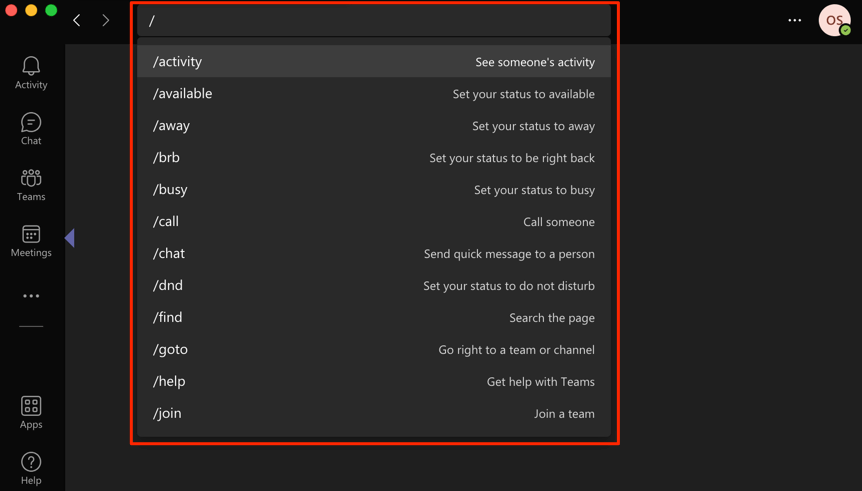
3. Acercar y Alejar
¿Tiene dificultades para dar sentido a los textos o íconos mientras usa Microsoft Teams en su computadora? Presione Ctrl + signo igual ( = ) en su PC con Windows para acercar la pantalla. En una computadora portátil o de escritorio Mac, presione Comando + Signo igual (=).
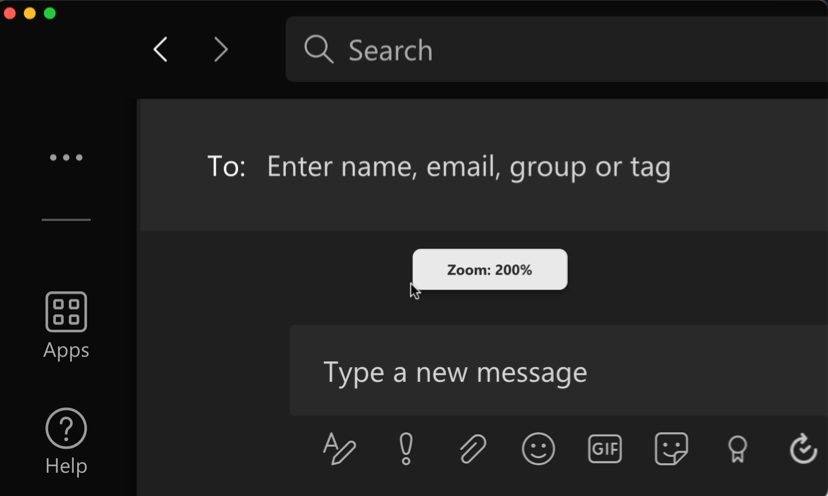
Puede aumentar la interfaz de Microsoft Teams hasta el doble de su tamaño original (es decir, 200 % de zoom). Presione Ctrl + signo menos ( ) o Comando + signo menos ( ) para alejar o reducir el nivel de zoom en Windows y macOS, respectivamente.
Para restablecer el nivel de zoom de Microsoft Teams a su valor predeterminado (es decir, 100 %), use Ctrl + Cero (0) [para Windows] o Comando + Cero (0) [para Mac].
4. Busque archivos, mensajes, chats, etc.
En su computadora portátil o de escritorio Mac, presione las teclas Comando + E y escriba su consulta en la barra de búsqueda. Para usuarios de Windows, use la tecla de acceso rápido Ctrl + F para realizar una búsqueda.
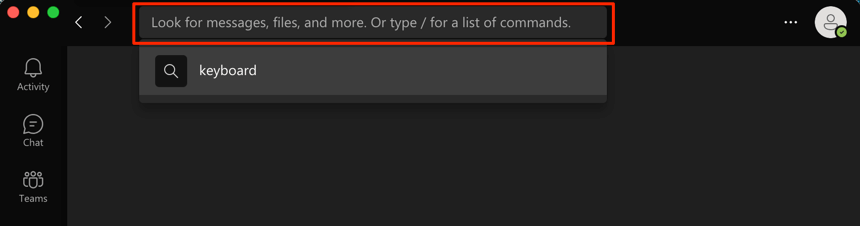
5. Expandir cuadro de texto
Un cuadro de texto más grande le permite ver más contenido sin tener que desplazarse por varias líneas de texto. Al redactar mensajes en Microsoft Teams, presione Ctrl + Shift + X para expandir el cuadro de texto. Utilice las mismas teclas de acceso rápido para devolver el cuadro de texto a su tamaño original.
El atajo para agrandar el cuadro de texto de Microsoft Teams en dispositivos macOS es Command + Shift + X.
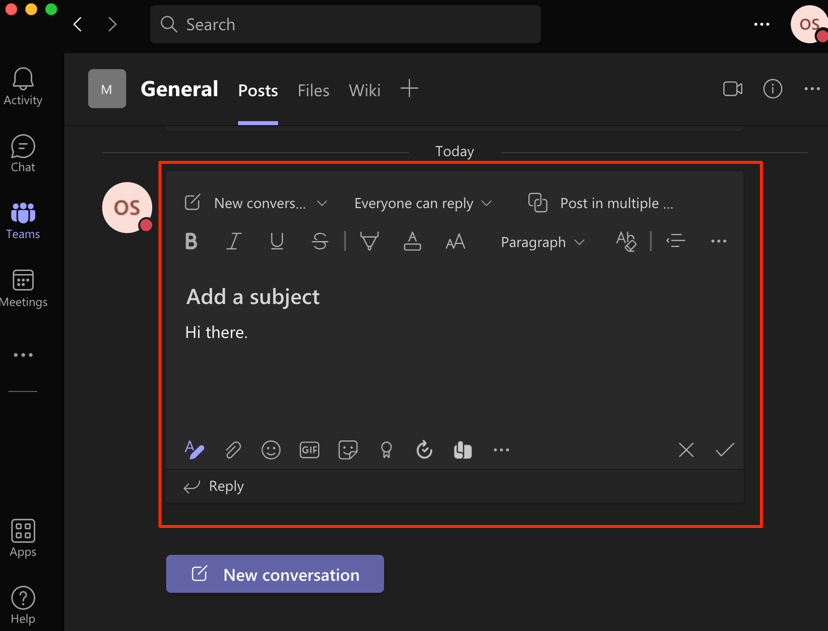
6. Iniciar una nueva línea
De forma predeterminada, al presionar la tecla Intro o Retorno al escribir en Microsoft Teams, se enviará el contenido en el cuadro de texto como un mensaje. Para mover el cursor a una nueva línea/párrafo, mantenga presionada la tecla Mayús y luego presione Entrar (en Windows) o Retorno (en macOS).
7. Silenciar llamadas de video o audio
Presione Comando + Shift + M para silenciar su micrófono durante una llamada de voz o video en dispositivos Mac. Ctrl + Shift + M es el equivalente de Windows. También puede usar el atajo para desactivar el silencio de su micrófono.
8. Encender y apagar la cámara
Use Ctrl + Shift + O (Windows) o Command + Shift + O (Mac) para apagar la cámara de su dispositivo en las llamadas de videoconferencia de Microsoft Teams. Use la misma tecla de acceso rápido para volver a encender la cámara.
9. Sube o baja tus manos
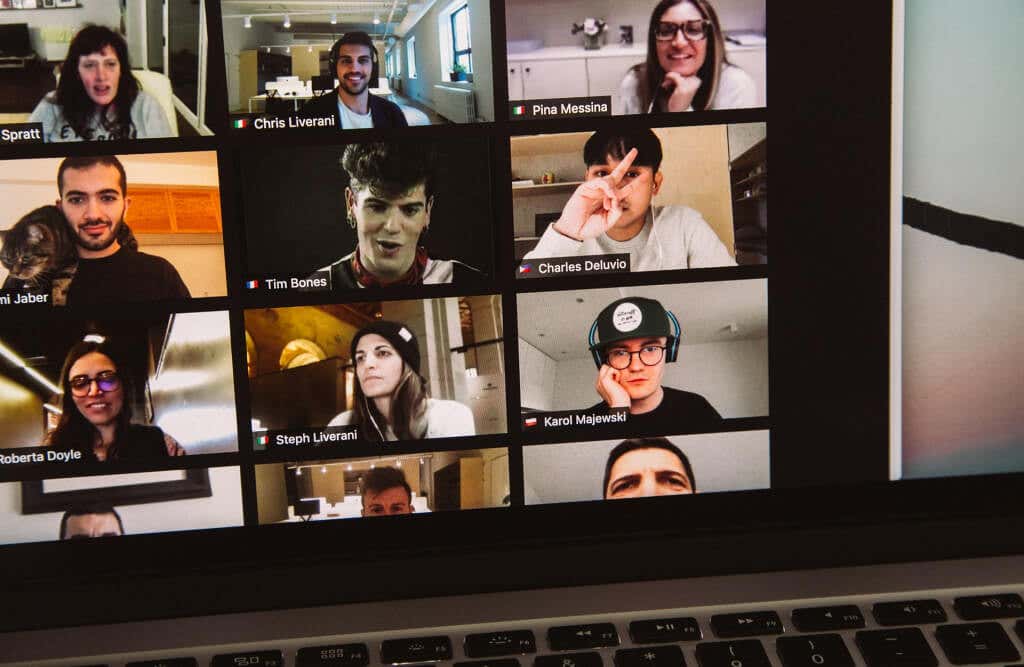
¿Quiere levantar la mano para tener la oportunidad de hablar durante una llamada en curso? Presione Comando + Shift + K en una Mac o Ctrl + Shift + K en una PC con Windows.
10. Comparte tu pantalla
Ctrl + Shift + E iniciará una sesión de pantalla compartida en la aplicación Microsoft Teams para Windows. Presiona el atajo nuevamente para dejar de compartir tu pantalla.
Para dispositivos con macOS, use Command + Shift + E para iniciar o finalizar una sesión de pantalla compartida en Microsoft Teams.
11. Fondo borroso
Background Blur en Microsoft Team ayuda a ocultar sutilmente todo lo que te rodea durante las videollamadas. La función evita las distracciones y permite a los participantes concentrarse en lo que está diciendo.

Presione Ctrl + Shift + P (Windows) o Command + Shift + P (Mac) para agregar un efecto de desenfoque a su fondo en una videollamada. Use el mismo atajo de teclado para eliminar o deshabilitar el efecto de desenfoque de fondo.
12. Iniciar un nuevo chat
Presione Ctrl + N o Comando + N para iniciar una nueva conversación en Microsoft Teams en computadoras Windows y Mac, respectivamente.
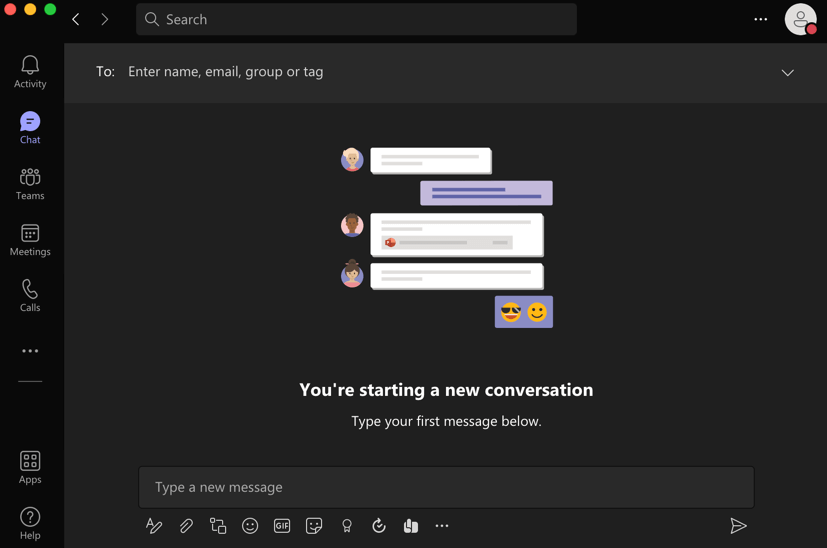
Para iniciar un nuevo chat en la versión web de Microsoft Teams, presione Left Alt + N (para Windows) u Option + N (para macOS).
13. Menú de historial abierto
Microsoft Teams tiene un menú Historial no tan obvio que le permite acceder rápidamente a hasta 12 áreas visitadas recientemente. Utilice las teclas de acceso rápido Comando + Mayús + H (Mac) o Ctrl + Mayús + H (Windows) para abrir el menú Historial.
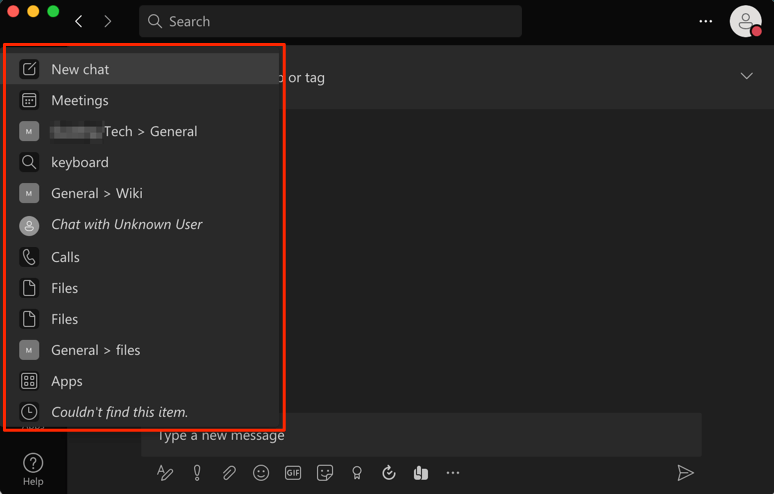
Alternativamente, desplace el cursor sobre las flechas Atrás o Adelante a la izquierda de la barra de búsqueda. Esa es otra forma de acceder al menú Historial en Microsoft Teams.
¿Cómo ver todos los atajos de teclado de Microsoft Teams?
Hay un método abreviado de teclado para ver todos los métodos abreviados de teclado en Microsoft Teams. Si usa una computadora Mac, presione las teclas Comando + punto ( . ) desde cualquier lugar de la pantalla. En dispositivos Windows, al presionar Ctrl + punto ( . ) se mostrarán los atajos de teclado para la aplicación web y de escritorio.
También puede usar los comandos de teclas para acceder a todos los métodos abreviados de teclado de Teams. Presiona Ctrl + E (en Windows) o Comando + E (en macOS), escribe /keys en la barra de búsqueda y presiona Enter / Return . O bien, seleccione ver Ver métodos abreviados de teclado en la sugerencia de búsqueda.
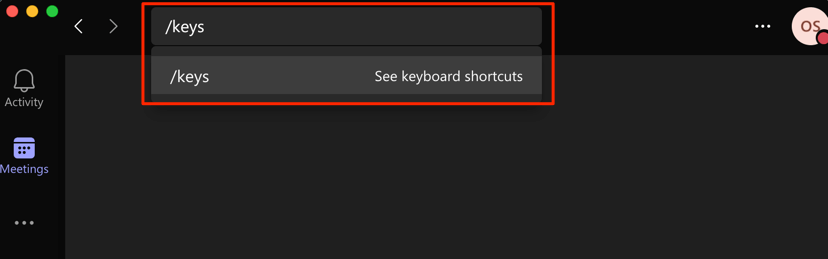
La página contiene una lista de atajos de teclado de Microsoft Teams disponibles para el sistema operativo de su computadora. Seleccione Ver atajos para todas las plataformas para ver los atajos de teclado de Microsoft Teams para otros sistemas operativos y dispositivos.
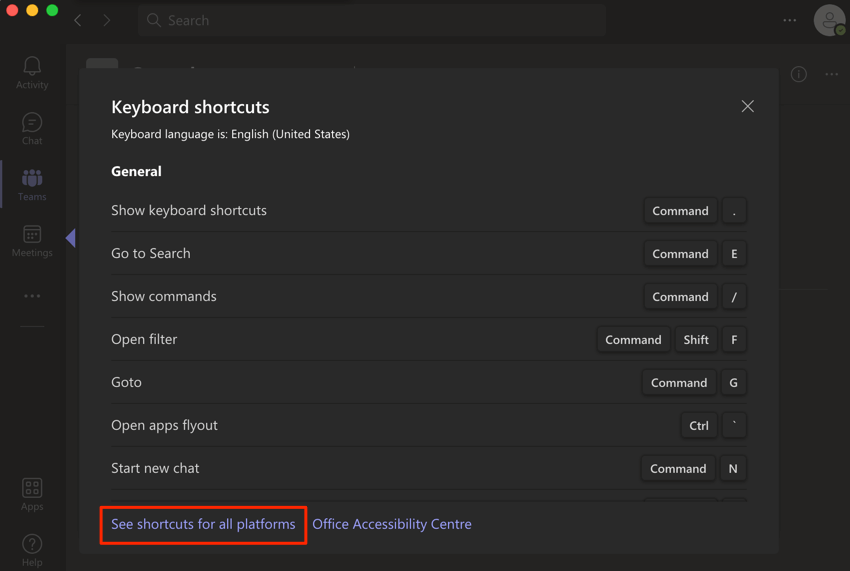
Eso lo redirigirá a una página web que muestra atajos de teclado para Microsoft Teams en dispositivos o sistemas operativos compatibles.
Aquí hay un resumen de otros atajos de teclado notables:
- Abra la pestaña Actividad Comando + 1 (Mac), Ctrl + 1 (Windows), Control + Shift + 1 (Web).
- Abra la pestaña de chat Comando + 2 (Mac), Ctrl + 2 (Windows) y Control + Shift + 2 (Web).
- Abra Teams Comando + 3 (Mac), Ctrl + 3 (Windows), Control + Shift + 3 (Web).
- Abra Calendario Comando + 4 (Mac), Ctrl + 4 (Windows), Control + Shift + 4 (Web).
- Llamadas abiertas Comando + 5 (Mac) o Ctrl + 5 (Windows), y Control + Shift + 5 (Web).
- Abrir archivos Comando + 6 (Mac) o Ctrl + 6 (Windows), Control + Shift + 6 (Web).
- Abra el Centro de ayuda F1 (Windows y Mac); Comando + F1 o Control + F1 (Web)
Vale la pena señalar que no todos los métodos abreviados de teclado funcionan en la aplicación web de Microsoft Teams. Visite este enlace en su navegador web y navegue hasta la pestaña que corresponda con el sistema operativo de su dispositivo.
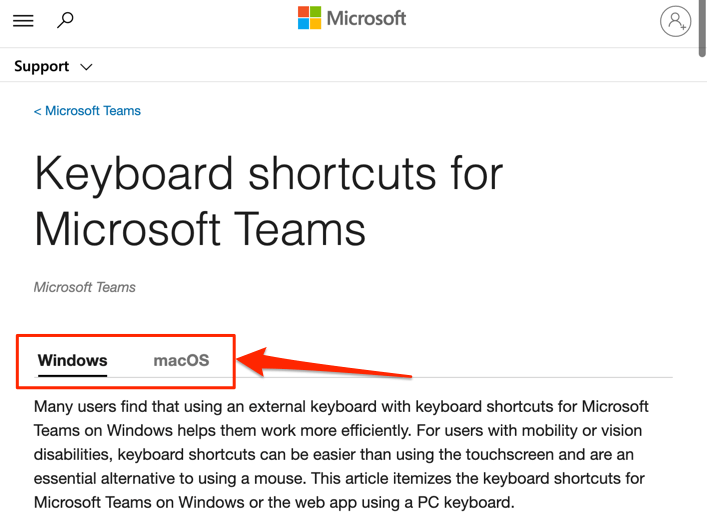
Busque en la columna Web o aplicación web el método abreviado de teclado para la acción o tarea que desea ejecutar.

Le garantizamos que estos atajos aumentarán su productividad en Microsoft Teams. Tenga en cuenta que es posible que deba usar estos métodos abreviados de teclado con frecuencia para recordarlos.








